电脑怎么打开隐藏文件夹 打开电脑隐藏文件夹的步骤
更新时间:2024-01-31 10:46:25作者:yang
随着电脑的普及和应用的广泛,为了保护个人隐私或存储一些重要文件,很多用户会选择将某些文件夹隐藏起来,这也给用户带来了一些不便,因为隐藏的文件夹在正常情况下是不可见的,用户需要通过一些特殊的步骤来打开它们。究竟应该如何打开电脑中的隐藏文件夹呢?下面将为大家介绍几种简单易行的方法。
具体方法:
1.首先打开电脑,找到计算机。然后打开计算机,点击工具。
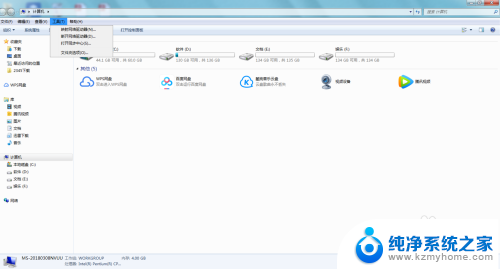
2.然后点击文件夹选项,直接打开。
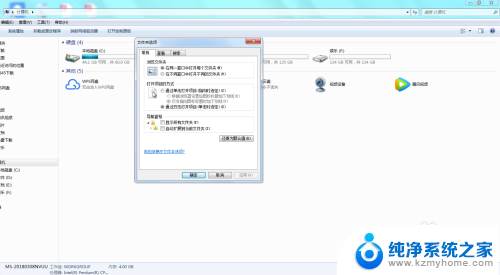
3.然后点击查看选项卡。
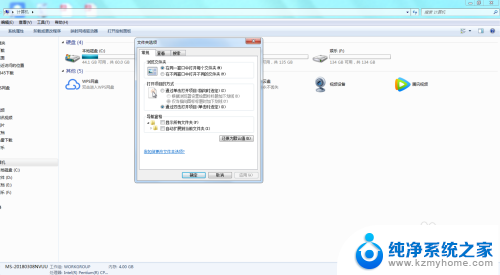
4.然后往下拖动滑块,找到隐藏的文件和文件夹。
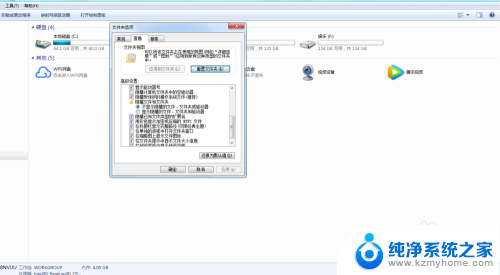
5.继续选择显示所有文件和文件夹,然后点击确定。
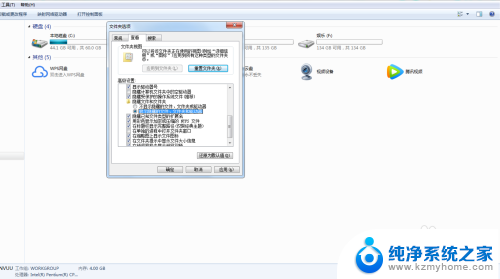
6.最后我们就可以看到被隐藏的文件和文件夹了。
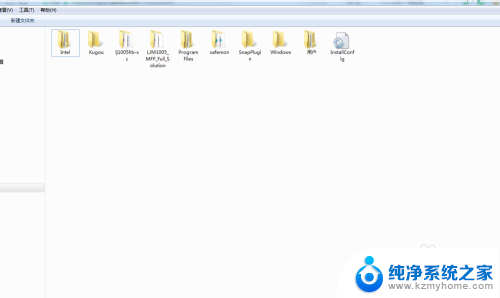
以上就是电脑如何打开隐藏文件夹的全部内容,如果遇到这种情况,你可以按照以上步骤解决问题,非常简单快速。
电脑怎么打开隐藏文件夹 打开电脑隐藏文件夹的步骤相关教程
- 电脑怎样打开隐藏文件夹 怎么找到电脑隐藏的文件夹
- 隐藏文件夹如何显示 如何在电脑中显示隐藏文件夹
- 电脑怎么找隐藏文件 怎么找出被隐藏的文件夹
- 怎么回复隐藏的文件夹 隐藏文件恢复步骤
- 被隐藏的文件夹怎么找出来 隐藏文件夹的显示方式
- 如何取消文件夹隐藏 取消文件夹隐藏属性的方法
- 怎么把文件夹设置成隐藏属性 如何隐藏文件夹属性
- 电脑怎样显示隐藏文件夹 显示电脑文件夹中隐藏文件夹的技巧
- 怎么样找到隐藏的文件夹 如何找到隐藏的文件夹
- windows 显示隐藏文件 Windows隐藏文件夹的设置方法
- 笔记本电脑的麦克风可以用吗 笔记本电脑自带麦克风吗
- thinkpad没有蓝牙 ThinkPad笔记本如何打开蓝牙
- 华为锁屏时间设置 华为手机怎么调整锁屏时间
- 华为的蓝牙耳机怎么连接 华为蓝牙耳机连接新设备方法
- 联想电脑开机只显示lenovo 联想电脑开机显示lenovo怎么解决
- 微信怎么找回原密码 微信密码忘记怎么找回
电脑教程推荐
- 1 笔记本电脑的麦克风可以用吗 笔记本电脑自带麦克风吗
- 2 联想电脑开机只显示lenovo 联想电脑开机显示lenovo怎么解决
- 3 如何使用光驱启动 如何设置光驱启动顺序
- 4 怎么提高笔记本电脑屏幕亮度 笔记本屏幕亮度调节方法
- 5 tcl电视投屏不了 TCL电视投屏无法显示画面怎么解决
- 6 windows2008关机选项 Windows server 2008 R2如何调整开始菜单关机按钮位置
- 7 电脑上的微信能分身吗 电脑上同时登录多个微信账号
- 8 怎么看电脑网卡支不支持千兆 怎样检测电脑网卡是否支持千兆速率
- 9 荣耀电脑开机键在哪 荣耀笔记本MagicBook Pro如何正确使用
- 10 一个耳机连不上蓝牙 蓝牙耳机配对失败